怎样查找隐藏的文件夹 隐藏的文件夹怎么找
更新时间:2024-01-08 10:57:23作者:xtliu
在使用电脑的时候,我们经常会遇到一些隐藏的文件夹,它们可能是系统文件夹、软件设置文件夹或者是个人创建的隐藏文件夹,如果我们不知道如何查找这些隐藏的文件夹,可能会给我们的工作和使用带来一些困扰。怎样才能找到这些隐藏的文件夹呢?在这篇文章中我们将会介绍一些简单而有效的方法来帮助您查找隐藏的文件夹。无论是您想保护个人隐私还是解决电脑问题,这些方法都会为您提供帮助。接下来让我们一起来探索这些方法吧。
步骤如下:
1.启动电脑,打开资源管理器。
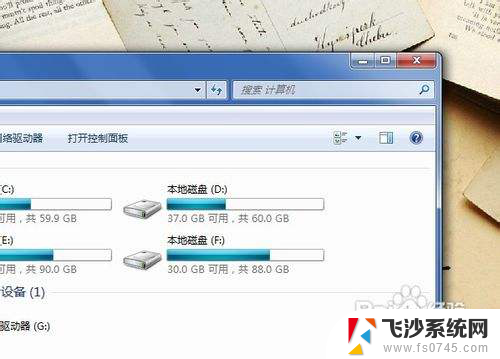
2.在资源管理器菜单栏点击“工具”,并选择“文件夹选项”。
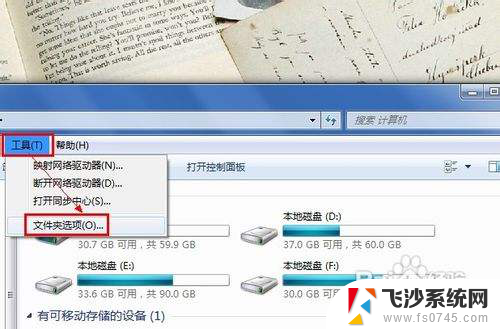
3.在弹出的窗口中,切换到“查看”选项卡界面。
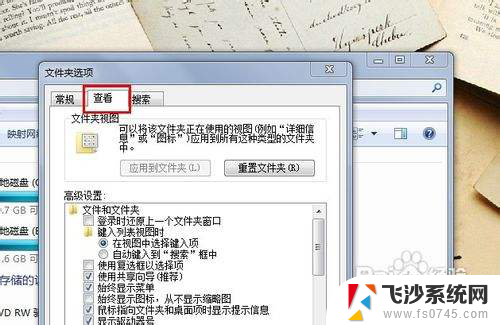
4.勾选“显示隐藏的文件、文件夹和驱动器”,点击“确定”按钮即可。
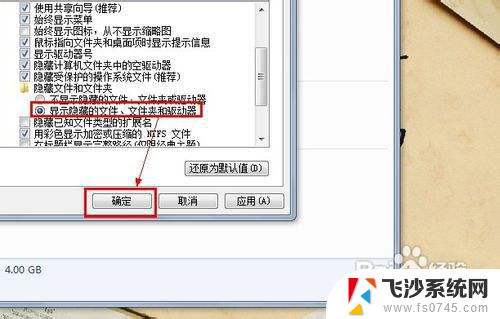
5.刷新当前文件夹,查看当前文件夹内被隐藏的文件夹。如图所示。
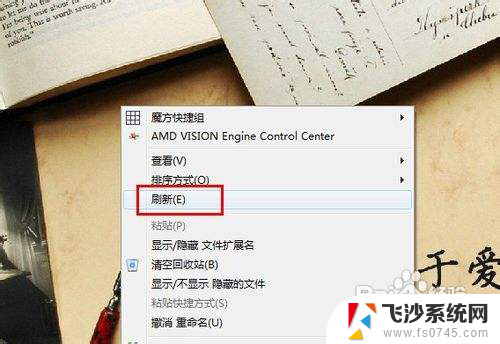
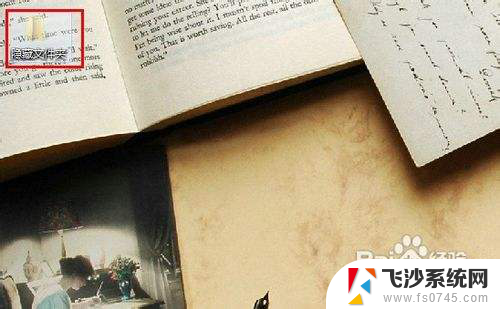
以上是如何查找隐藏文件夹的全部内容的方法,如果您遇到这种情况,您可以按照以上方法解决,希望对大家有所帮助。
怎样查找隐藏的文件夹 隐藏的文件夹怎么找相关教程
-
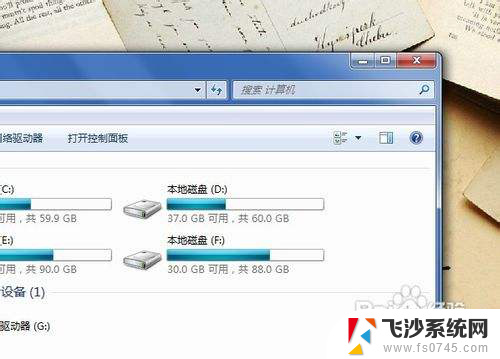 怎么寻找隐藏的文件夹 隐藏文件夹的查找方法
怎么寻找隐藏的文件夹 隐藏文件夹的查找方法2024-02-01
-
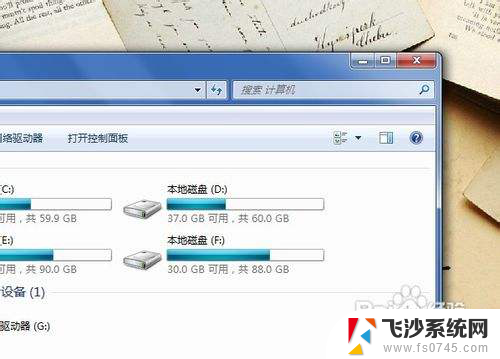 怎样寻找隐藏文件夹 怎么找到隐藏的文件夹
怎样寻找隐藏文件夹 怎么找到隐藏的文件夹2024-05-08
-
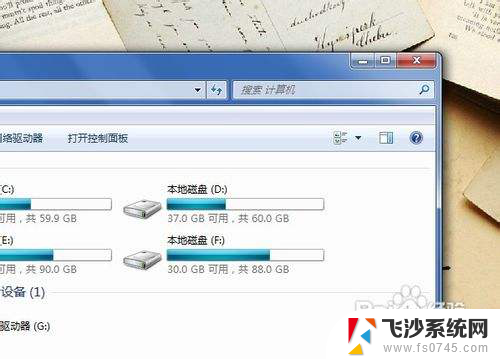 怎么搜索隐藏的文件夹 怎样找到隐藏的文件夹
怎么搜索隐藏的文件夹 怎样找到隐藏的文件夹2024-02-05
-
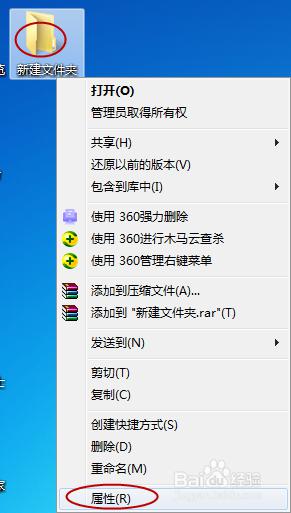 如何找隐藏的文件夹 文件夹隐藏后怎么查看
如何找隐藏的文件夹 文件夹隐藏后怎么查看2023-11-28
- 文件夹隐藏后怎么找出来 如何找出隐藏的文件夹
- 如何查找电脑隐藏的文件 隐藏文件夹的寻找步骤
- 电脑查看隐藏文件夹 如何找到电脑里的隐藏文件
- win8隐藏文件夹怎么显示 Win8如何找到隐藏文件夹
- c盘的隐藏文件怎么找 查看C盘中被隐藏的文件步骤
- windows怎么显示隐藏的文件夹 Windows隐藏文件夹的方法
- 电脑如何硬盘分区合并 电脑硬盘分区合并注意事项
- 连接网络但是无法上网咋回事 电脑显示网络连接成功但无法上网
- 苹果笔记本装windows后如何切换 苹果笔记本装了双系统怎么切换到Windows
- 电脑输入法找不到 电脑输入法图标不见了如何处理
- 怎么卸载不用的软件 电脑上多余软件的删除方法
- 微信语音没声音麦克风也打开了 微信语音播放没有声音怎么办
电脑教程推荐
- 1 如何屏蔽edge浏览器 Windows 10 如何禁用Microsoft Edge
- 2 如何调整微信声音大小 怎样调节微信提示音大小
- 3 怎样让笔记本风扇声音变小 如何减少笔记本风扇的噪音
- 4 word中的箭头符号怎么打 在Word中怎么输入箭头图标
- 5 笔记本电脑调节亮度不起作用了怎么回事? 笔记本电脑键盘亮度调节键失灵
- 6 笔记本关掉触摸板快捷键 笔记本触摸板关闭方法
- 7 word文档选项打勾方框怎么添加 Word中怎样插入一个可勾选的方框
- 8 宽带已经连接上但是无法上网 电脑显示网络连接成功但无法上网怎么解决
- 9 iphone怎么用数据线传输文件到电脑 iPhone 数据线 如何传输文件
- 10 电脑蓝屏0*000000f4 电脑蓝屏代码0X000000f4解决方法